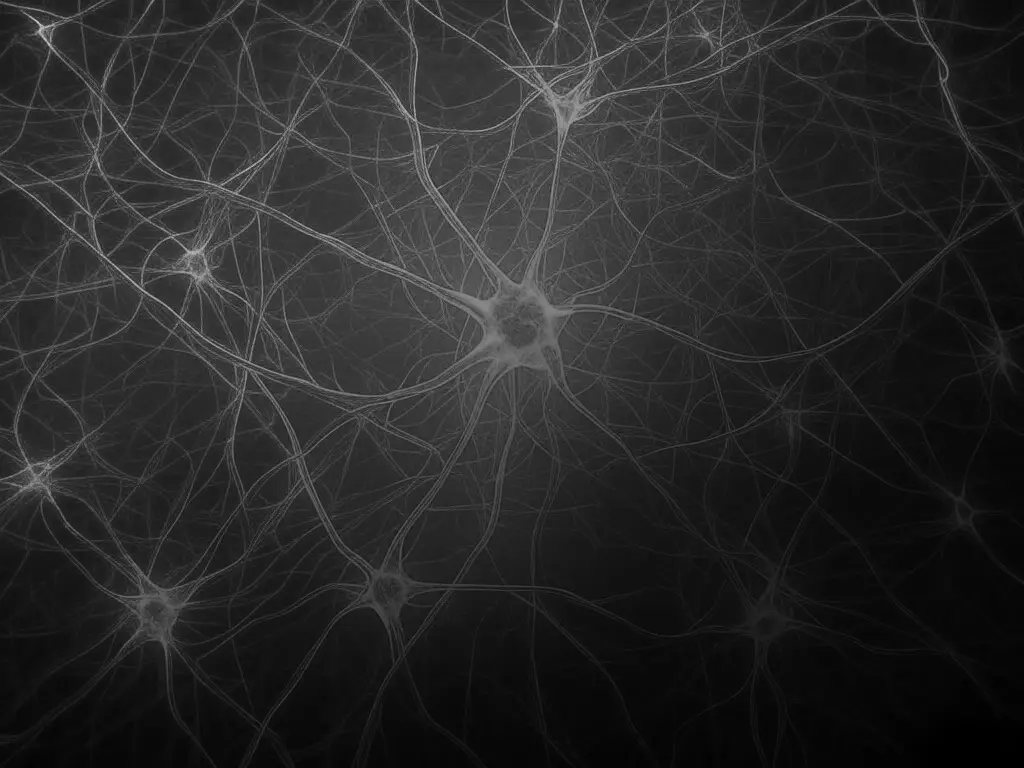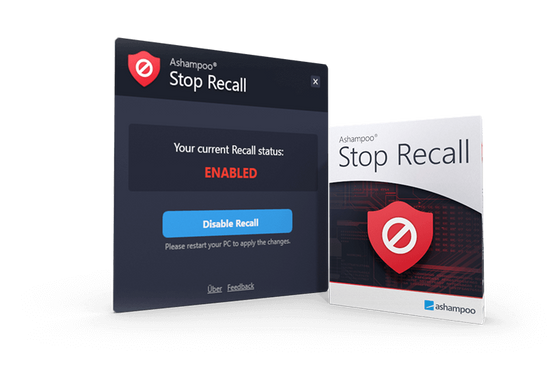Slik deaktiverer du Windows Recall – og andre spørsmål
Microsoft Recall er en AI-drevet funksjon som har utløst diskusjoner og bekymringer blant PC-brukere. Recall fanger opp skjermen med faste intervaller for å spore aktivitetene dine, noe som gjør det enklere å gå tilbake til tidligere oppgaver, dokumenter eller nettsteder. Denne funksjonen har imidlertid reist betydelige bekymringer om personvern. Her er de viktigste spørsmålene og svarene!
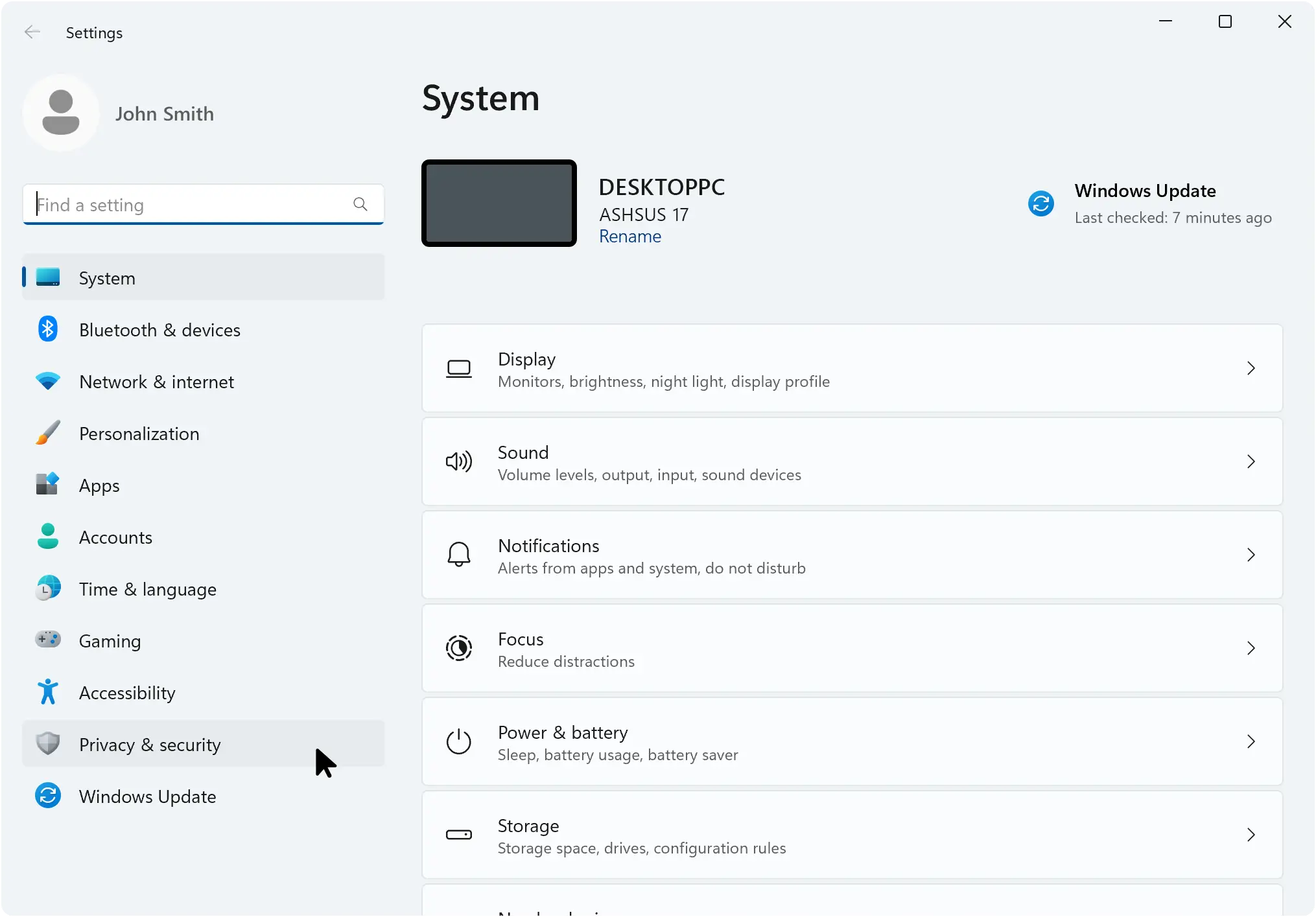
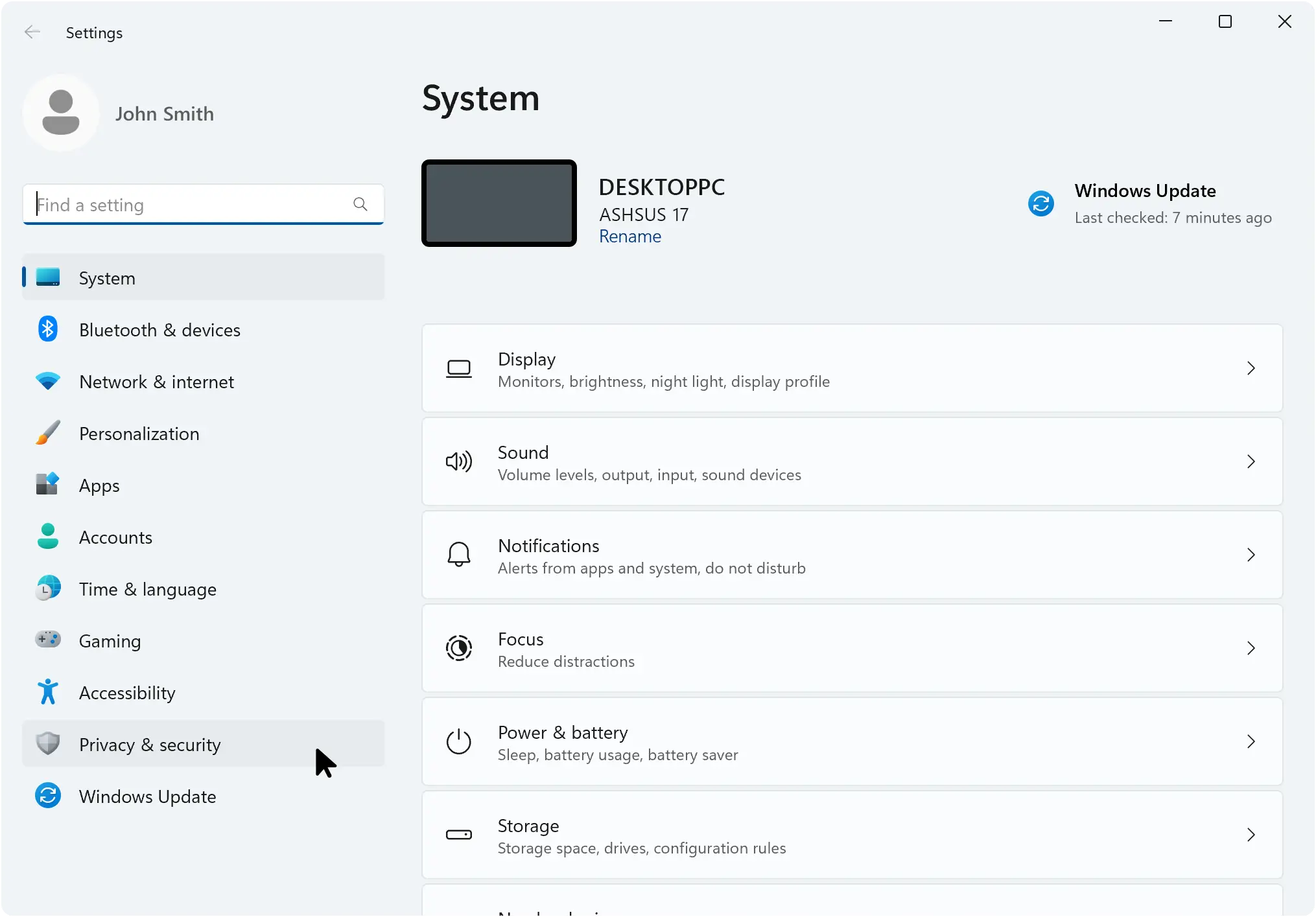
Deaktivere Recall via innstillinger
-
1Trykk på Windows + I for å åpne Innstillinger
-
2Gå til Personvern og sikkerhet
-
3Velg Tilbakekalling og øyeblikksbilder
-
4Slå av alternativet for å lagre øyeblikksbilder
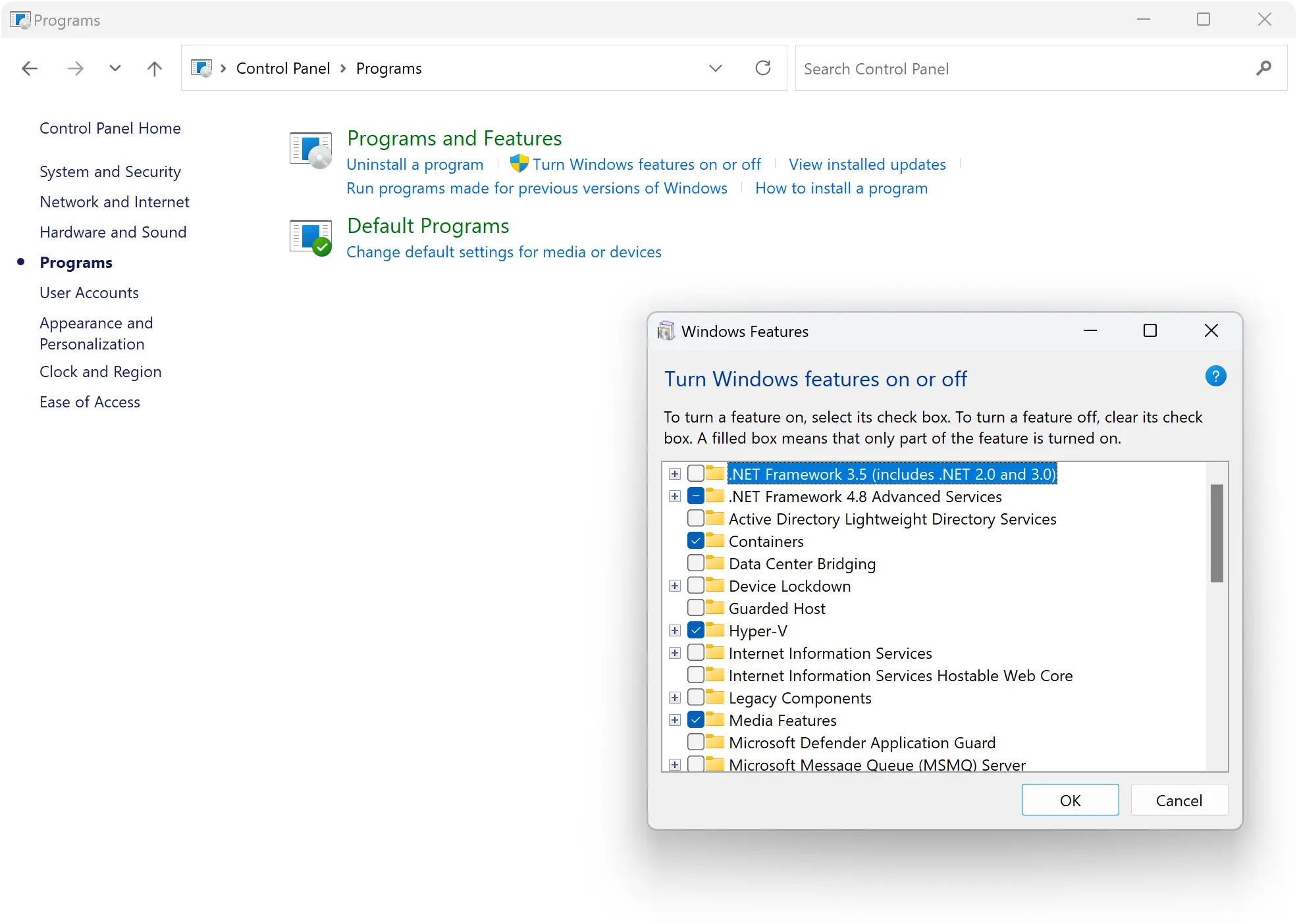
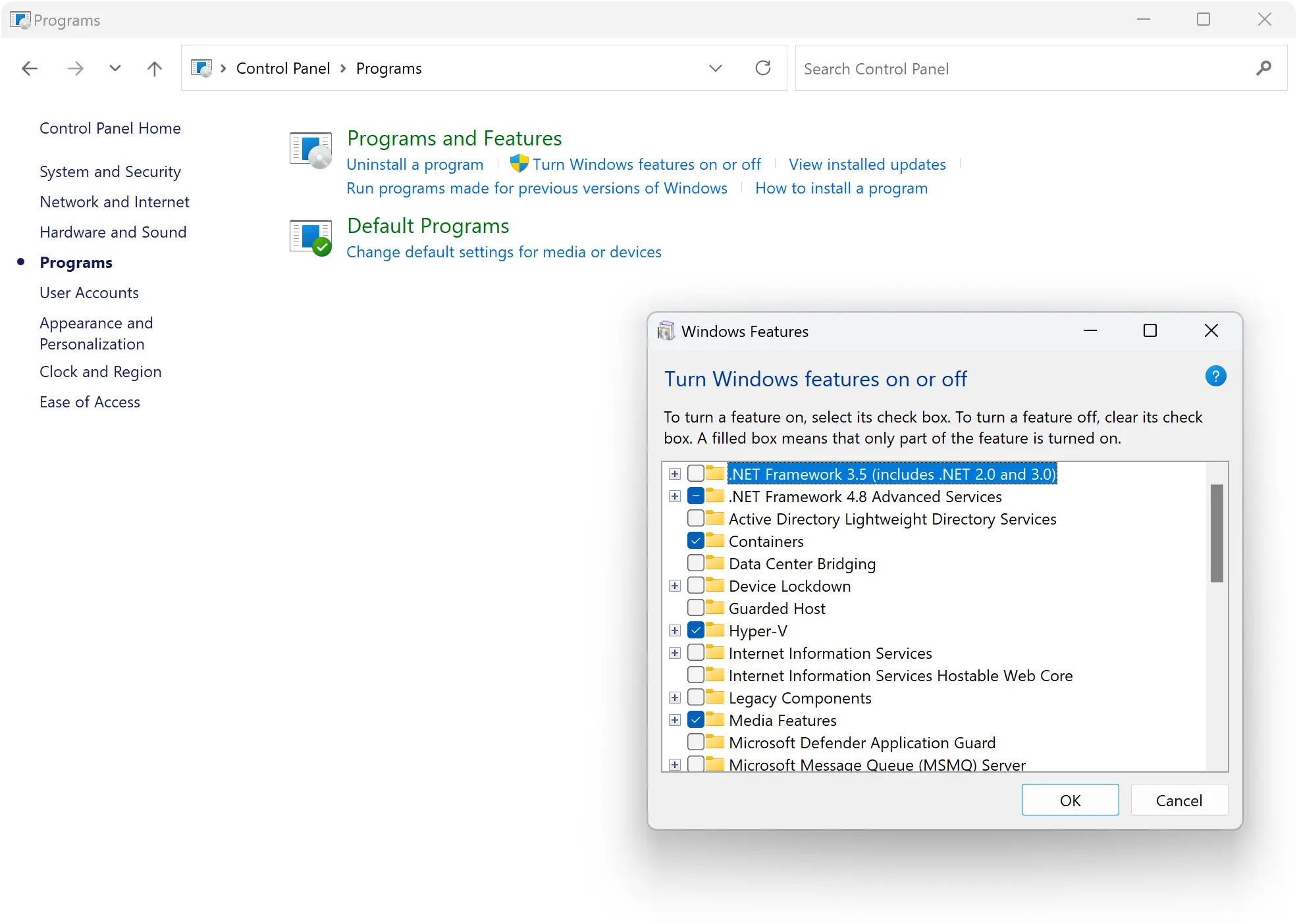
Deaktivere tilbakekalling via Windows-funksjoner
-
1Åpne startmenyen, skriv inn
Kontrollpanel
og klikk på resultatet -
2Deretter går du til Programmer > Programmer og funksjoner
-
3Klikk på
Slå Windows-funksjoner på eller av
-
4Finn Recall i listen
-
5Fjern merket for oppføringen og start PCen på nytt
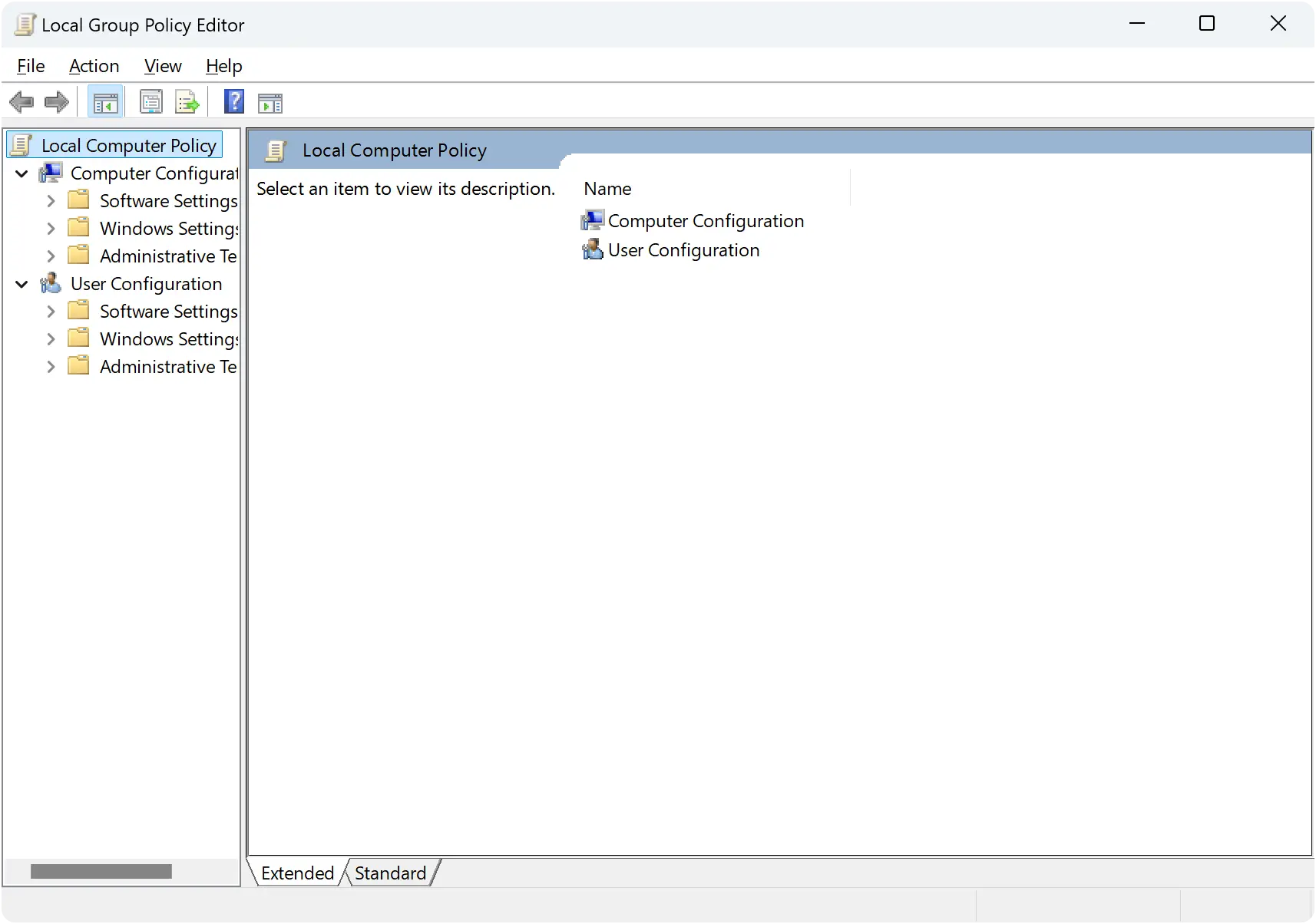
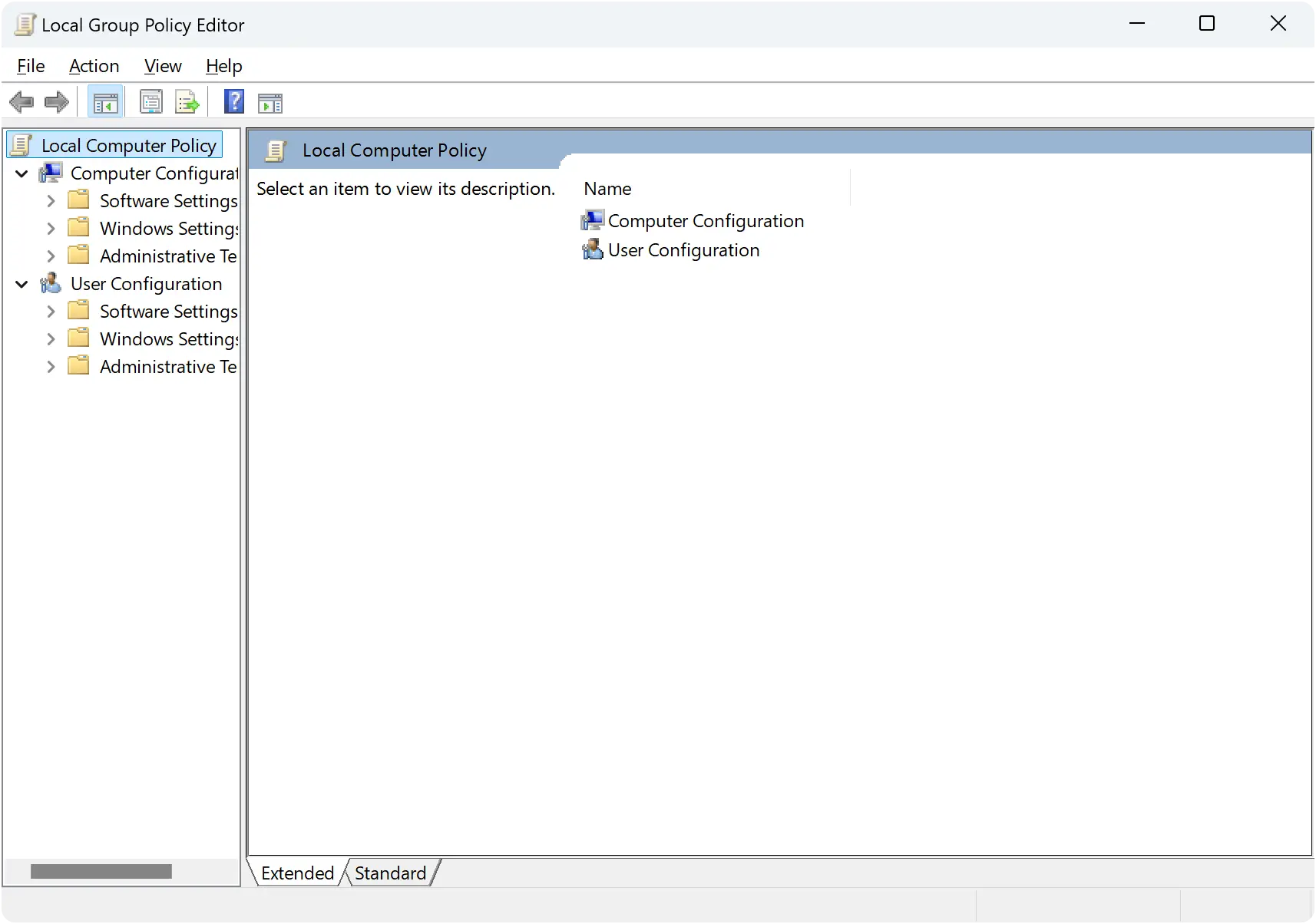
Deaktivere Recall via gruppepolicy
-
1Try kk Windows + R for å få opp dialogboksen
Kjør
-
2Skriv
gpedit.msc
og trykk Enter for å åpne Local Group Policy Editor -
3Gå til Brukerkonfigurasjon > Administrative maler > Windows-komponenter > Windows AI
-
4Dobbelt klikk
Deaktiver lagring av øyeblikksbilder for Windows
og velgAktivert
-
5Klikk
Bruk
etterfulgt avOK
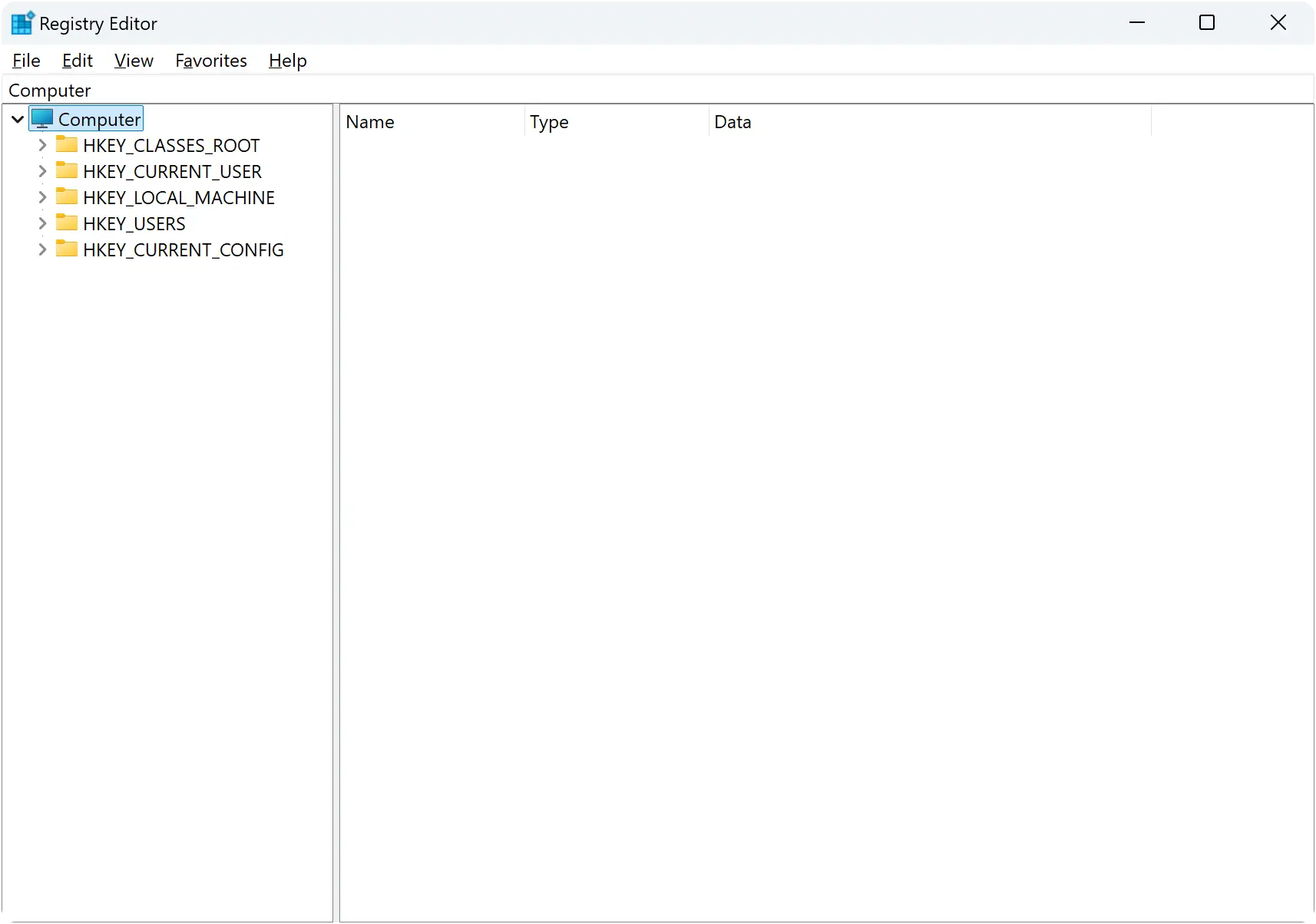
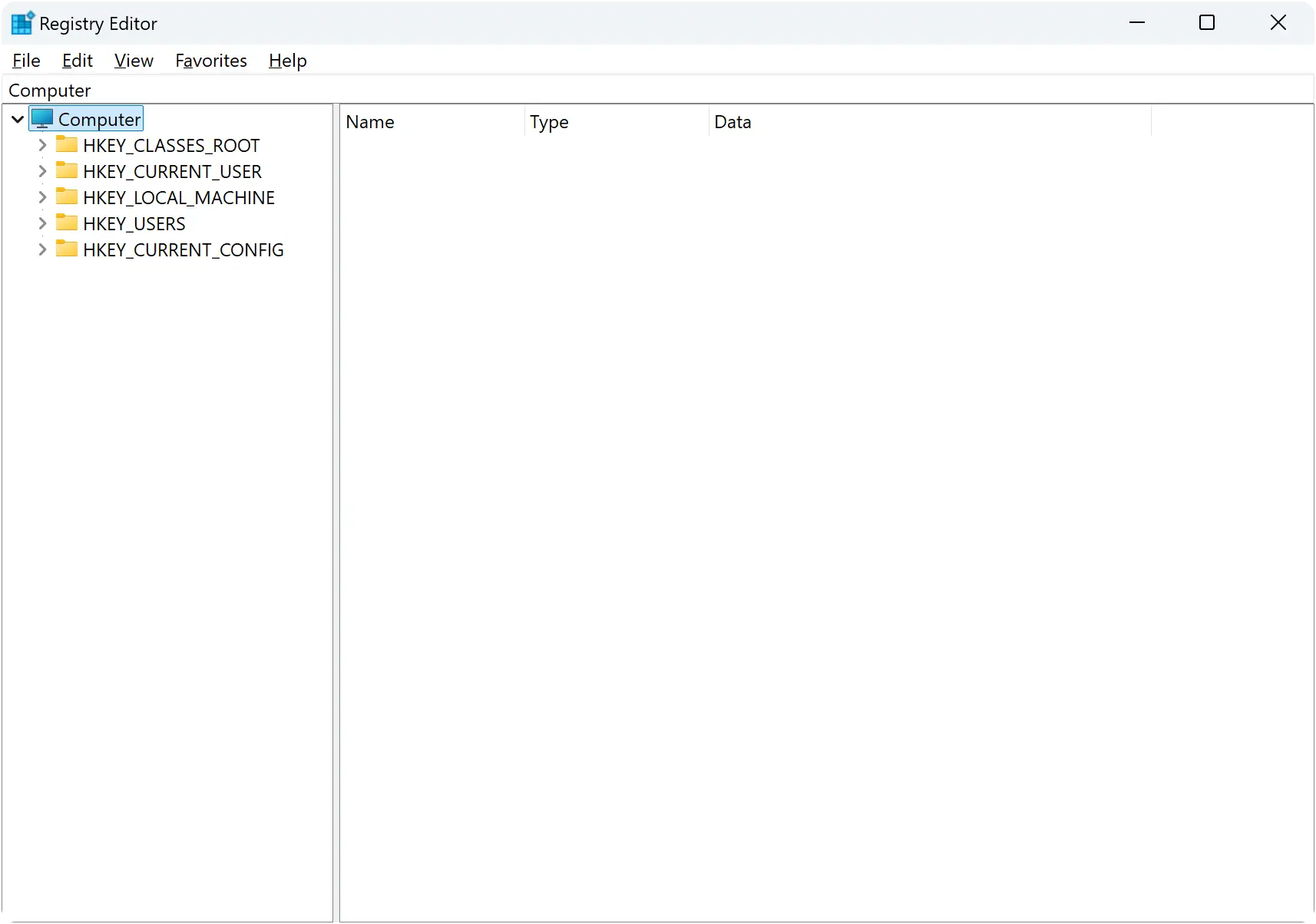
Deaktivere Recall via Windows-registeret
-
1Åpne dialogboksen Kjør med Windows + R, skriv
regedit
, og trykk Enter for å få opp Registerredigering -
2I venstre trevisning navigerer du til
HKEY_CURRENT_USER\Software\Policies\Microsoft\Windowsog ser etterWindowsAI
-
3Hvis oppføringen ikke eksisterer, høyreklikker du på Windows og velger Ny > Nøkkel. Gi nøkkelen nytt navn til
WindowsAI
. Når den nye tasten er valgt, høyreklikker du inne i høyre panel for å få opp kontekstmenyen og velg Ny > DWORD (32-bit) Verdi. Gi den verdien nytt navn tilDisableAIDataAnalysis
-
4Dobbeltklikk oppføringen og angi verdien til 1
-
5Klikk OK og start PCen på nytt for å bruke endringene
Deaktivere Recall med ett klikk
Den mest praktiske måten å deaktivere Recall er ved å bruke Ashampoo® Stop Recall. Denne gratis programvaren lar deg slå Recall på eller av med ett enkelt klikk!
Få gratis nedlastingIfølge Microsoft er Recall en integrert del av Windows 11 og kan ikke avinstalleres. Det anbefales ikke å forsøke å fjerne det på andre måter, da det kan skade systemet.
Hvis du ikke vil bruke Recall, sørg for å deaktivere den.
Enheten din må være en Copilot+ PC som oppfyller standarden for sikret kjerne. Det krever en NPU med 40 TOPS (billioner operasjoner per sekund), 16 GB RAM, en CPU med minst 8 logiske prosessorer og en minimumslagringskapasitet på 256 GB lagringsplass med 50 GB tilgjengelig.
Sikkerhetsfunksjoner som enhetskryptering eller BitLocker og biometrisk pålogging (Windows Hello) må også være aktivert.
En NPU (Neural Processing Unit) er en prosessor som ligner på en CPU eller GPU, men den spesialiserer seg på maskinlæringsoppgaver som vanligvis brukes for AI-applikasjoner.
NPU-er er tilgjengelige i Copilot+ PC-er som de nyeste Microsoft Surface bærbare datamaskinene, Dell Inspiron 14 Plus eller ASUS Vivobook S 15.
Nei, funksjonen aktiveres ikke uten ditt samtykke. Du vil bli eksplisitt spurt før aktivering. Men, i en bedrift kan en administrator aktivere det via gruppepolicyer.
For å sjekke om Windows Recall er aktiv, gå til Innstillinger > Personvern og sikkerhet > Recall og øyeblikksbilder og sjekk om "Lagre øyeblikksbilder" er aktivert.